萬盛學電腦網 >> Windows 10資訊 >> Win10系統修改Edge浏覽器下載路徑的方法
Win10系統修改Edge浏覽器下載路徑的方法
最近,一些網友詢問關於win10系統Edge浏覽器的下載路徑怎麼修改的方法。不少win10系統用戶都知道:Edge浏覽器的下載路徑默認為系統的下載文件夾,不過,我們發現,Edge浏覽器並沒有修改下載路徑的選項,這意味著下載路徑是不可修改的。不過,小編發現:可以通過移動下載文件夾來實現上述的目的,下面,來看一下具體教程!

Edge浏覽器
具體方法如下:
1、在Cortana搜索欄輸入regedit,按回車鍵進入注冊表編輯器
2、定位到
HKEY_CURRENT_USER\SOFTWARE\Classes\Local Settings\Software\Microsoft\Windows\CurrentVersion\AppContainer\Storage\microsoft.microsoftedge_8wekyb3d8b
bwe\MicrosoftEdge\Main
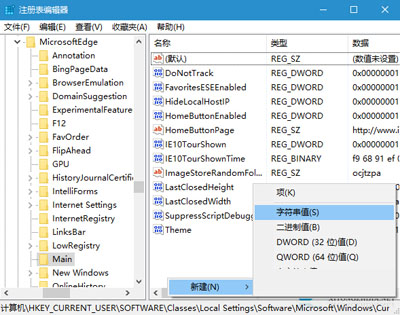
注冊表編輯器
3、在右邊空白處單擊右鍵,創建新的字符串值,命名為Default Download Directory
4、雙擊打開,在數值數據中輸入你想設置的下載路徑,比如E:\ithome download(這個文件夾必須已經建立,否則無效),點擊“確定”

編輯字符串
5、此時再打開Edge浏覽器,點擊中心→下載,選擇“打開文件夾”,出現的應該就是新的位置。
以上就是Win10系統修改Edge浏覽器下載路徑的步驟了,移動Edge下載文件夾當然不是把下載文件夾剪切到其他位置,還要修改對應的注冊表。
Windows 10資訊排行
操作系統推薦
相關文章
copyright © 萬盛學電腦網 all rights reserved



